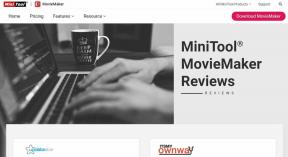7 najlepszych poprawek dla podglądów linków, które nie działają w aplikacji Wiadomości na iPhonie
Różne / / August 18, 2023
Aplikacja Wiadomości na iPhonie pozwala pozostawać w kontakcie ze znajomymi i rodziną. Możesz zablokuj aplikację Wiadomości na swoim iPhonie aby uniknąć niechcianego dostępu do czatów. Oprócz wysyłania plików multimedialnych otrzymujesz także podgląd linków do stron internetowych, które otrzymujesz lub udostępniasz w Wiadomościach.

Dzięki temu możesz rzucić okiem na łącze internetowe przed podjęciem decyzji, czy je otworzyć. Jednak niektórzy użytkownicy narzekają, że podgląd linków nie działa w aplikacji Wiadomości. Aby rozwiązać ten problem, udostępnimy najlepsze rozwiązania, aby naprawić podgląd linków, który nie działa w aplikacji Wiadomości na Twoim iPhonie.
1. Wyłącz tryb obrazu niskiej jakości
Oficjalny Fora społeczności Apple zawiera wzmianki od kilku użytkowników o ich niemożności przeglądania podglądu linków w aplikacji Wiadomości. Jednym z sugerowanych przez użytkowników rozwiązań było wyłączenie trybu niskiej jakości w aplikacji Wiadomości. Więc przetestowaliśmy rozwiązanie i zadziałało.
Krok 1: Otwórz aplikację Ustawienia na swoim iPhonie.

Krok 2: Przewiń w dół i dotknij Wiadomości.

Krok 3: Przewiń w dół i dotknij przełącznika, aby wyłączyć tryb obrazu niskiej jakości.
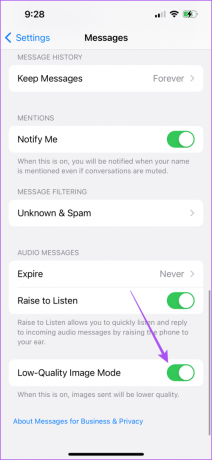
Ta funkcja pomaga ładować obrazy w niższej jakości, gdy Twój iPhone nie ma silnego połączenia z Internetem.
Krok 4: Zamknij aplikację Ustawienia i otwórz aplikację Wiadomości, aby sprawdzić, czy problem został rozwiązany.

2. Sprawdź, czy wiadomości MMS są włączone
MMS pomaga odbierać pliki multimedialne, takie jak obrazy i filmy, na iPhone'a. Pomaga to również otrzymywać reakcje na wiadomości tekstowe od użytkowników Androida. Możesz więc sprawdzić, czy MMS został włączony, aby naprawić podgląd łącza, który nie działa w iMessage.
Krok 1: Otwórz aplikację Ustawienia na swoim iPhonie.

Krok 2: Przewiń w dół i dotknij Wiadomości.

Krok 3: Przewiń w dół i dotknij przełącznika obok opcji MMS, aby włączyć tę funkcję.

Krok 4: Zamknij aplikację Ustawienia i otwórz aplikację Wiadomości, aby sprawdzić, czy problem został rozwiązany.

3. Przełącz się z danych mobilnych na Wi-Fi
Czasami ładowanie podglądu linków do stron internetowych w aplikacji Wiadomości może trwać dłużej niż zwykle. Słabe prędkości Internetu są jednym z głównych powodów tego. Sugerujemy przejście na sieć Wi-Fi, jeśli korzystasz z komórkowej transmisji danych na swoim iPhonie. Następnie otwórz aplikację Wiadomości, a podgląd linków załaduje się szybko.
4. Wymuś zamknięcie i ponowne uruchomienie aplikacji Wiadomości
Gdy aplikacja zachowuje się nieprawidłowo, najlepiej wymusić zamknięcie i ponowne uruchomienie jej na iPhonie. Zalecamy zrobienie tego samego w aplikacji Wiadomości.
Krok 1: Na ekranie głównym iPhone'a przesuń palcem w górę i przytrzymaj, aby wyświetlić okna aplikacji działających w tle.
Krok 2: Przesuń w prawo, aby wyszukać aplikację Wiadomości. Następnie przesuń palcem w górę, aby usunąć aplikację.

Krok 3: Ponownie uruchom aplikację Wiadomości i sprawdź, czy problem został rozwiązany.

5. Włącz ponownie iMessage na swoim iPhonie
Innym skutecznym rozwiązaniem jest ponowne włączenie usługi iMessage na iPhonie. Spowoduje to ponowne pobranie wszystkich danych Wiadomości i odświeżenie aplikacji.
Krok 1: Otwórz aplikację Ustawienia na swoim iPhonie.

Krok 2: Przewiń w dół i wybierz Wiadomości.

Krok 3: Stuknij przełącznik obok iMessage, aby go wyłączyć.

Krok 4: Poczekaj kilka sekund, a następnie ponownie dotknij przełącznika, aby włączyć iMessage.
Krok 5: Następnie zamknij aplikację Ustawienia i ponownie otwórz aplikację Wiadomości, aby sprawdzić, czy problem został rozwiązany.

6. Zrestartować ustawienia sieci
Jeśli podgląd linków nadal nie działa w aplikacji Wiadomości na iPhonie, może to być związane z preferencjami sieciowymi. Możesz spróbować zresetować ustawienia sieciowe na swoim iPhonie, aby sprawdzić, czy to rozwiąże problem.
To zaawansowane rozwiązanie usunie szczegóły wszystkich wcześniej podłączonych sieci bezprzewodowych, takich jak Wi-Fi, Bluetooth i preferencje danych mobilnych. Będziesz musiał ustawić je ponownie.
Krok 1: Otwórz aplikację Ustawienia na swoim iPhonie.

Krok 2: Przewiń w dół i dotknij Ogólne.

Krok 3: Przewiń w dół i dotknij Przenieś lub Zresetuj iPhone'a.

Krok 4: Stuknij w Resetuj na dole.

Krok 5: Wybierz Resetuj ustawienia sieciowe.

Krok 6: Wprowadź hasło iPhone'a, aby się uwierzytelnić.
Krok 7: Stuknij ponownie w Resetuj ustawienia sieciowe, aby potwierdzić.

Krok 8: Następnie otwórz aplikację Wiadomości i sprawdź, czy problem został rozwiązany.

7. Zaktualizuj aplikację Wiadomości
Jeśli żadne z rozwiązań nie działa, może to oznaczać, że aplikacja Wiadomości nie wyświetla podglądu linków przy użyciu starszej wersji systemu iOS. Sugerujemy więc zainstalowanie najnowszej wersji iOS na swoim iPhonie.
Krok 1: Otwórz aplikację Ustawienia na swoim iPhonie.

Krok 2: Przewiń w dół i dotknij Ogólne.

Krok 3: Stuknij w Aktualizacja oprogramowania.

Krok 4: Jeśli dostępna jest aktualizacja, pobierz ją i zainstaluj.
Krok 5: Po zainstalowaniu aktualizacji otwórz aplikację Wiadomości i sprawdź, czy problem został rozwiązany.

Te rozwiązania pomogą Ci, gdy podgląd linków nie działa w aplikacji Wiadomości na Twoim iPhonie. Aby być na bieżąco z najnowszymi wiadomościami, włącz licznik odznak w aplikacji Wiadomości. Zapoznaj się z naszym postem, jeśli widzisz plik nieprawidłowe powiadomienie o plakietce w aplikacji Wiadomości na iPhonie.
Ostatnia aktualizacja: 14 lipca 2023 r
Powyższy artykuł może zawierać linki partnerskie, które pomagają wspierać Guiding Tech. Nie wpływa to jednak na naszą rzetelność redakcyjną. Treść pozostaje bezstronna i autentyczna.